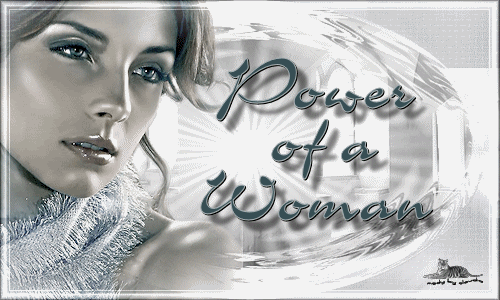 |
Deze tutorial is auteursrechtelijk beschermd door Pascale, alle rechten voorbehouden.
Elke verspreiding, zonder voorafgaande schriftelijke toestemming is geheel verboden.
Elke gelijkenis met een andere tutorial is puur toeval.
Deze les is geschreven in PSP X3 op 05-10-2012.
Ik heb de persoonlijke toestemming van Pascale om deze les van haar te vertalen uit het Duits.
Wil je deze vertaling linken, dan moet je Pascale daarvoor persoonlijk toestemming om vragen!!!
Ik ben alleen maar de vertaler, de auteursrechten liggen volledig bij Pascale.
Je kunt Pascale een mail sturen door het formulier in te vullen op haar site zelf.
Klik op de onderstaande banner om naar haar site te gaan :
Klik dan op de link "Contact" en vul daar het formulier in.
Dank je wel Pascale voor jouw toestemming om deze les te mogen vertalen.
Claudia.
Wat hebben we nodig voor deze les :
-
De materialen uit het rar-bestand.
-
PSP X2, maar de les kan ook in een eerdere versie gemaakt worden.
Ik heb de les in PSP 13 gemaakt. - Animatie Shop
De gebruikte filters in deze les :
- Xero - Clarity : Hier.
- Tramages - Starmaker : Hier.
- Filters unlimited 2.0 : Hier - Buttons & Frames - Glass Frame 1 : Hier.
- Adjust - Variations : Hier.
(Importeer het filter Buttons & Frames in het filter Filters Unlimited 2.0)
(Glass Frame 1 zit normaal gezien standaard in Filters Unlimited 2.0
maar mocht je deze niet hebben, heb ik hem hier voor alle zekerheid toch bijgevoegd)
Animatie Shop kan je downloaden door op onderstaande button te klikken :
De materialen voor deze les kan je downloaden door op onderstaande button te klikken :
 |
![]()
1. Open uit de materialen de tube : PPTGlassGlobe.
Effecten - Insteekfilters - Xero - Clarity :
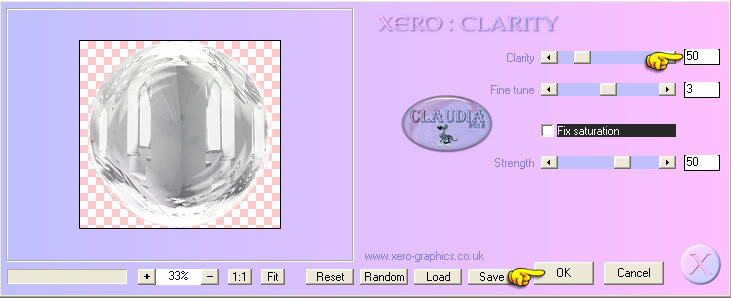 |
Lagen - Dupliceren : doe dit 2 x zodat je 3 lagen in totaal hebt.
Activeer de bovenste laag in je Lagenpallet (= Kopie (2) van Raster 1).
Effecten - Insteekfilters - Tramages - Starmaker :
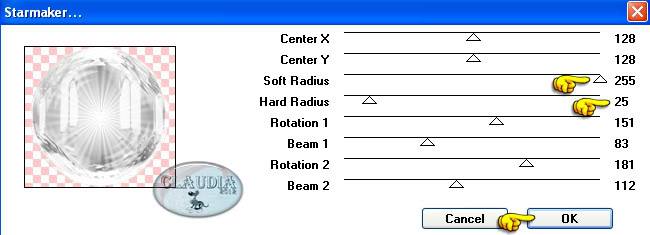 |
Sluit deze laag in je Lagenpallet door op het oogje te klikken.
*****
Activeer de middelste laag in je Lagenpallet (= Kopie van Raster 1).
Effecten - Insteekfilters - Tramages - Starmaker :
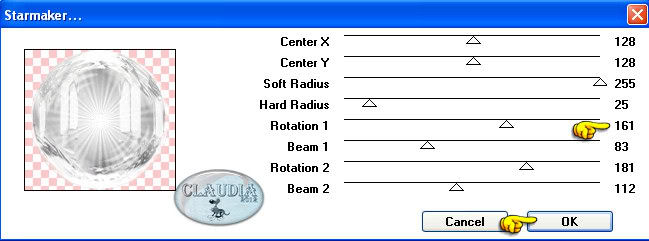 |
Sluit ook deze laag in je Lagenpallet door op het oogje te klikken.
*****
Activeer de onderste laag in je Lagenpallet (= Raster 1).
Effecten - Insteekfilters - Tramages - Starmaker :
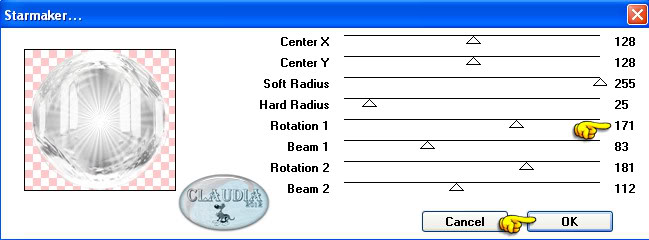 |
Maak nu alle lagen terug zichtbaar en minimaliseer dit werkje, want deze hebben we straks weer nodig.
![]()
2. Open uit de materialen het achtergrondplaatje : PPTBackgr_Woman.
Effecten - Insteekfilters - Xero - Clarity : met dezelfde instellingen.
Lagen - Dupliceren : doe dit 2 x zodat je ook van deze laag 3 lagen hebt.
![]()
3. Maximaliseer nu jou werkje dat je eerder opzij had gezet.
We gaan nu de glazen bal op de achtergrond lagen plaatsen :
*****
Activeer de 1ste laag van de Glass-Globe (= de bovenste).
Bewerken - Kopiëren.
Ga terug naar je werkje met de achtergrond en activeer ook hiervan de 1ste laag (= de bovenste).
Bewerken - Plakken als nieuwe laag.
Lagen - Samenvoegen - Omlaag samenvoegen en sluit deze laag in je Lagenpallet.
![]()
4. Ga terug naar de Glass-Globe Tube en activeer de middelste laag.
Bewerken - Kopiëren.
Ga terug naar je werkje met de achtergrond en activeer ook hier de middelste laag.
Bewerken - Plakken als nieuwe laag.
Lagen - Samenvoegen - Omlaag samenvoegen en sluit ook deze laag in je Lagenpallet.
![]()
5. Ga terug naar de Glass-Globe Tube en activeer de onderste laag.
Bewerken - Kopiëren.
Ga terug naar je werkje met de achtergrond en activeer ook hier de onderste laag.
Bewerken - Plakken als nieuwe laag.
Lagen - Samenvoegen - Omlaag samenvoegen.
*****
Open terug ALLE lagen in je Lagenpallet.
Je mag de Glass-Globe Tube sluiten, die heb je niet meer nodig.
Als je alles goed gedaan hebt, dan ziet je Lagenpallet er nu zo uit :
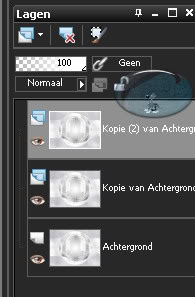 |
![]()
6. Activeer de bovenste laag in het lagenpallet.
Open uit de materialen de Template : PPTTemplate_Woman.
Bewerken - Kopiëren.
Ga terug naar je werkje.
Bewerken - Plakken als nieuwe laag.
Lagen - Eigenschappen en zet de Mengmodus van deze laag op : Bleken
en de Laagdekking op : 70%.
Effecten - Insteekfilters - Xero - Clarity : de instellingen staan goed.
Lagen - Dupliceren : doe dit 2 x zodat je 3 lagen krijgt.
Plaats nu elke laag met het Template erop boven een achtergrondlaag zoals op het voorbeeld :
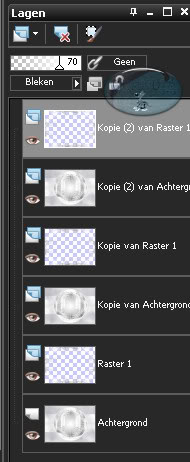 |
Activeer de bovenste laag in je Lagenpallet.
Lagen - Samenvoegen - Omlaag samenvoegen en sluit deze laag in je Lagenpallet.
![]()
7. Activeer de laag eronder.
Lagen - Samenvoegen - Omlaag samenvoegen en sluit ook deze laag in je Lagenpallet.
Activeer de laag eronder.
Lagen - Samenvoegen - Omlaag samenvoegen.
Nu heb je terug 3 lagen in je Lagenpallet.
Open terug de 2 andere lagen.
![]()
8. Activeer de bovenste laag in je Lagenpallet.
Aanpassen - Kleurtoon en Verzadiging - Inkleuren :
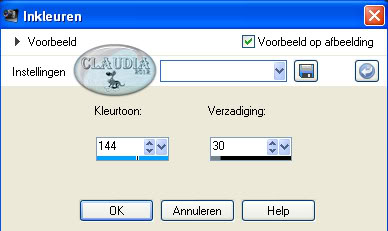 |
Kleur ook de andere 2 lagen in met dezelfde instellingen.
![]()
9. Activeer de bovenste laag in je Lagenpallet.
Open uit de materialen de tube : PPTSilverWoman01.
Bewerken - Kopiëren.
Ga terug naar je werkje.
Bewerken - Plakken als nieuwe laag.
Plaats de tube tegen de rand aan de linkerkant van je werkje :
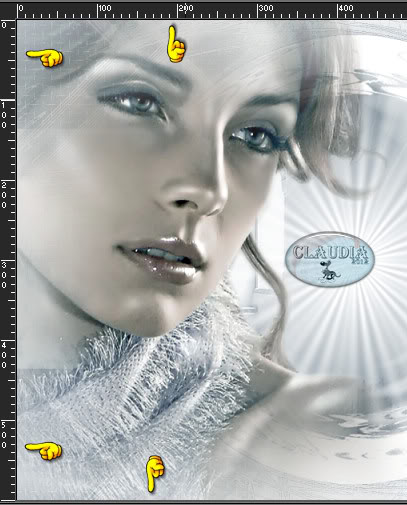 |
Open uit de materialen het WordArt : PPTTekst_tube.
Bewerken - Kopiëren.
Ga terug naar je werkje.
Bewerken - Plakken als nieuwe laag.
Plaats de tube rechts op je werkje :
 |
Aanpassen - Kleurtoon en Verzadiging - Inkleuren : de instellingen staan goed.
Lagen - Samenvoegen - Omlaag samenvoegen.
Zo ziet je Lagenpallet er nu uit :
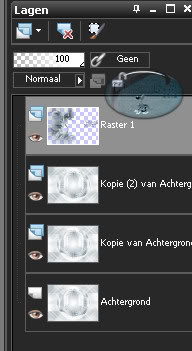 |
![]()
10. Lagen - Dupliceren : doe dit 2 x zodat je hiervan ook 3 lagen krijgt.
Plaats nu elk van de vrouwlagen boven de achtergrondlagen zoals op het voorbeeld :
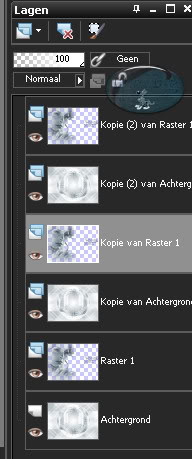 |
Activeer de bovenste laag en voeg omlaag samen zoals in punt 6 en 7.
Als alles goed is, heb je terug 3 lagen en ziet je Lagenpallet er zo uit :
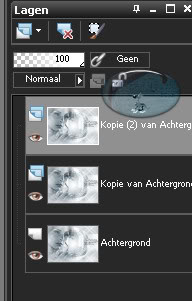 |
![]()
11. Activeer de bovenste laag in je Lagenpallet.
Lagen - Nieuwe rasterlaag en plaats hierop je watermerk of je naam.
Herhaal punt 10.
Activeer terug de bovenste laag.
![]()
12. Effecten - Insteekfilters - <I.C. NET Software> Filters Unlimited 2.0 - Buttons & Frames - Glass Frame 1 :
(LET OP : Bij dit filter moet je telkens wanneer je het filter opnieuw toepast,
de instelling "Frame Size" ook terug aanpassen. Vergeet dit niet anders heb je straks problemen
bij het maken van de animatie !!!)
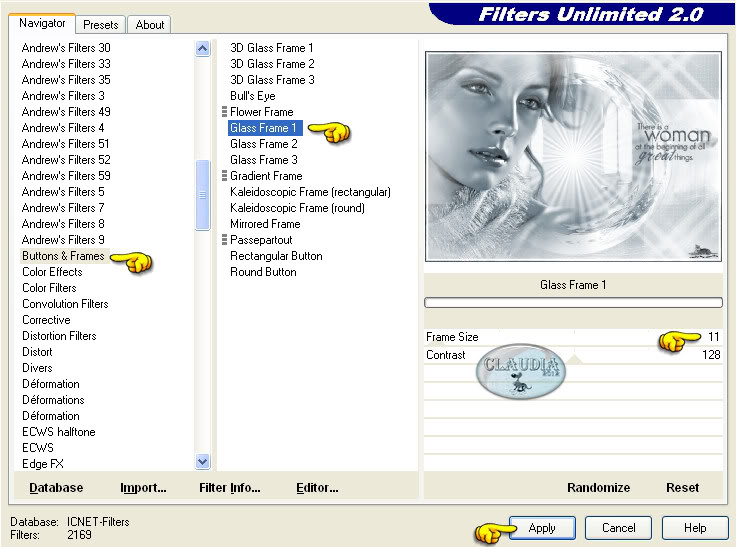 |
Sluit nu deze laag in je Lagenpallet.
Activeer de middelste laag en herhaal het filter van hierboven met dezelfde instellingen.
Sluit ook deze laag in je Lagenpallet.
Activeer nu de onderste laag en herhaal nogmaals het filter met dezelfde instellingen.
Open nu ALLE lagen in je Lagenpallet.
![]()
13. Activeer de bovenste laag.
Effecten - Insteekfilters - Adjust - Variations :
(
Klik 1 x op Original en 1 x op Darker)
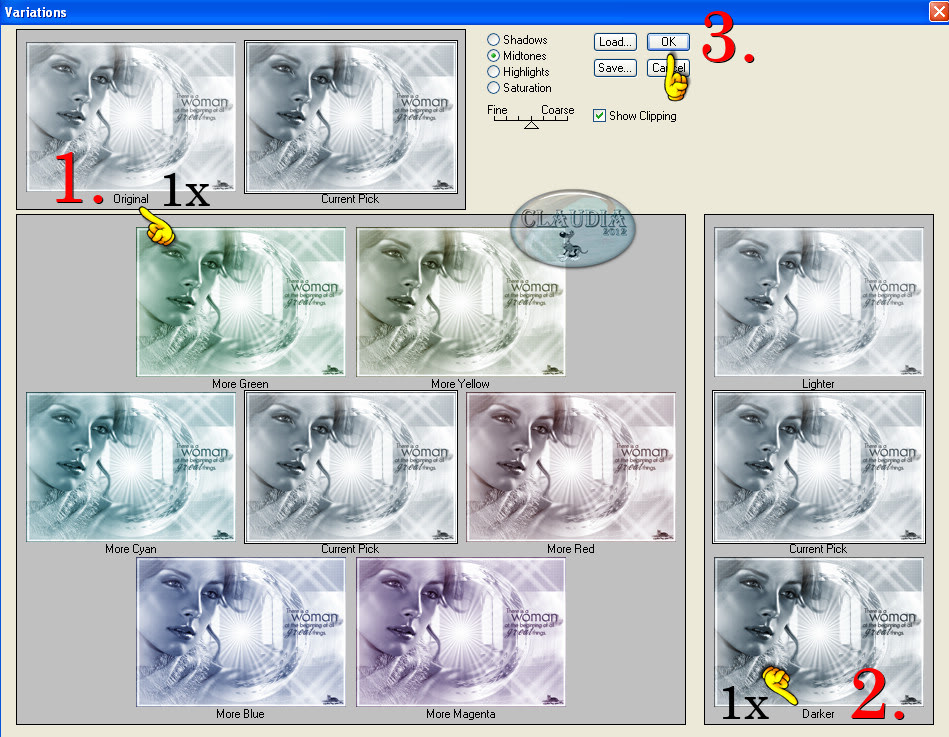 |
Pas dit filter ook toe op de andere 2 lagen.
Let erop dat op dit punt alle 3 de lagen open staan !!!
![]()
14. Sla je werkje op als psp-image bestand,geef het een naam en maak het compatibel met PSP5.
(dit vind je onder Bestand - Opslaan als...klik daar psp-image bestand aan
en klik dan op de knop Opties om PSP5 aan te vinken, zo heb je geen problemen
om je werkje te openen in Animatie Shop)
*****
OPEN NU ANIMATIE SHOP
*****
Bestand - Openen en zoek nu je opgeslagen werkje.
Klik in het 1ste frame.
Bewerken - Alles selecteren.
Animatie - Eigenschappen voor frame :
 |
Bekijk je animatie door op deze button te klikken  en als je tevreden bent
en als je tevreden bent
sla je je werkje op als GIF bestand via Bestand - Opslaan als ...
En dan is deze mooie les van Pascale klaar ☺
Alle lessen van Pascale staan geregistreerd bij TWI.




